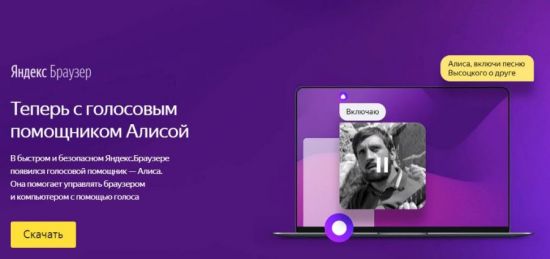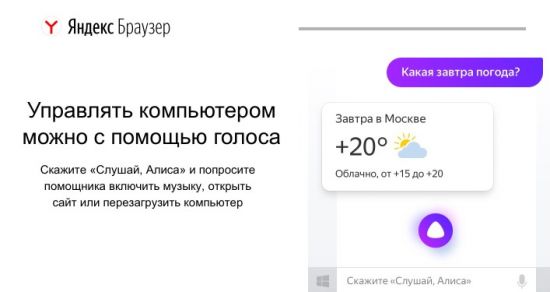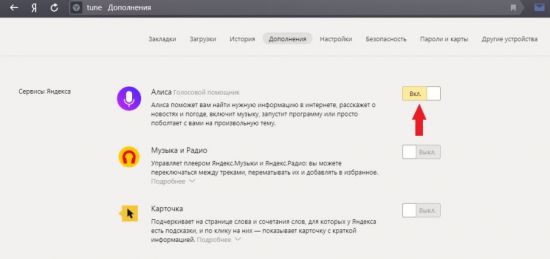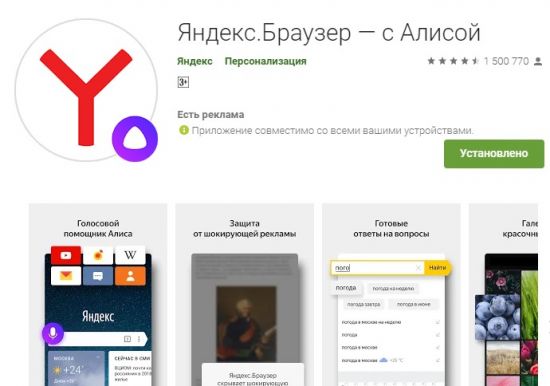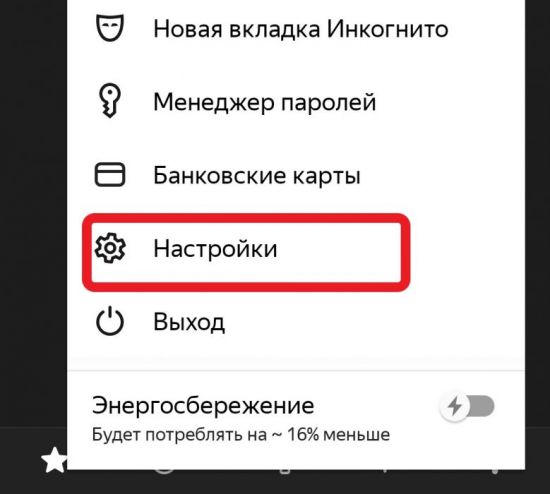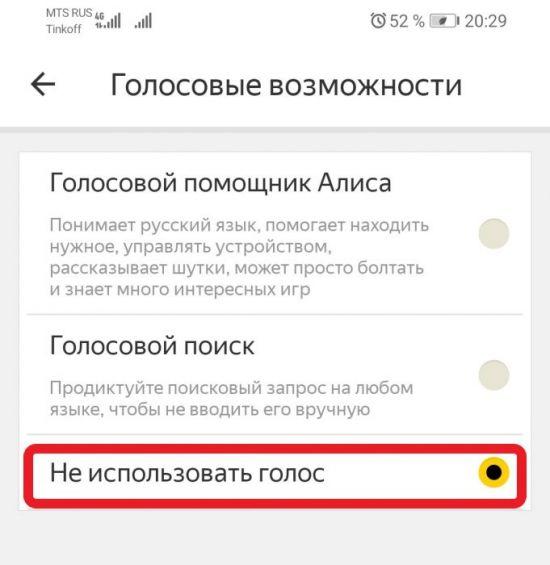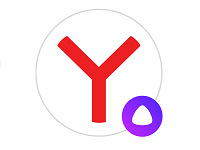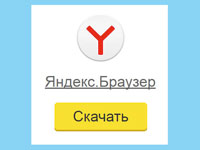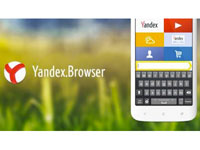Компания Yandex регулярно радует своих поклонников новыми сервисами. Помимо поисковой системы, службы доставки еды и вызова такси, одним из главных продуктов компании является ее браузер. Эта программа давно стала популярной, и все больше людей устанавливают ее на свои компьютеры и смартфоны. Разработчики регулярно добавляют в нее новые функции, одной из которых является голосовой помощник Алиса. В этой статье будет рассказано, как скачать Яндекс Браузер с Алисой на различные устройства и как ей пользоваться.
О голосовом помощнике
Алиса – это виртуальный голосовой помощник, разработанный компанией Yandex в 2007 году. Ежедневно ее услугами пользуются десятки миллионов пользователей. Существуют версии для смартфонов, веб-обозревателя, автомобилей. Помимо этого, существует Яндекс.Станция, которая управляется посредством взаимодействия с голосовым помощником. Алиса имеет большое количество возможностей, количество которых с каждым годом увеличивается. Она умеет вести диалог с пользователем, находить нужную информацию, выбирать песни, ставить будильник и многое другое. Если скачать Яндекс браузер с голосовым помощником Алиса, то она значительно упростит взаимодействие с программой и избавит пользователя от лишних действий и ввода текста в поисковой строке.
Установка на ПК
На данный момент существуют версии для устройств с операционными системами Windows, iOS и Android. Для того, чтобы скачать Яндекс Браузер с Алисой на свой компьютер или ноутбук, необходимо посетить официальный сайт разработчиков https://alice.yandex.ru/windows.
Для того, чтобы выполнить загрузку установочного файла на компьютер, следует нажать кнопку «Скачать».
После того, как иснталлятор будет полностью загружен на ПК, следует запустить его.
Запустится мастер установки. Здесь можно сделать Яндекс браузером по умолчанию и согласиться помочь разработчикам в усовершенствовании программы. Далее следует нажать кнопку «Установить».
На экране будет отображаться окно установки, после завершения которой на рабочем столе и в панели быстрого запуска появятся 2 новых значка.
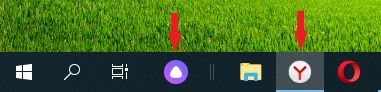
Для того, чтобы запустить Алису, необходимо переместить курсор в левую часть экрана.
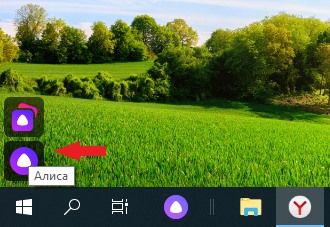
Откроется окно голосового помощника. Команды ему можно давать как письменно, вводя соответствующий запрос в специальной графе, так и голосом, нажав на соответствующий значок.
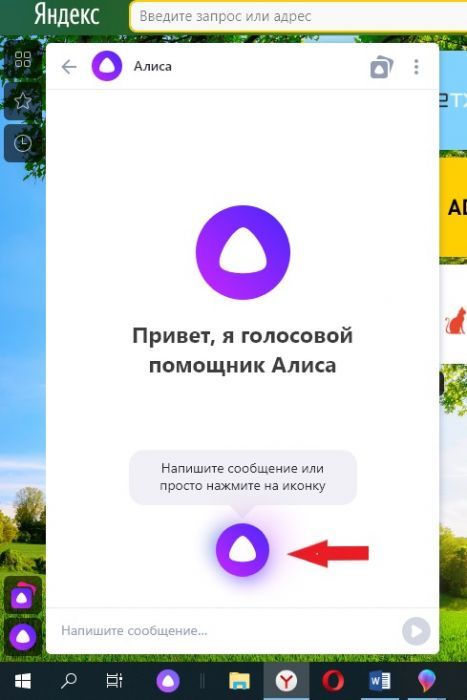
Все новые версии программы уже идут со встроенным голосовым помощником. На данный момент скачать Яндекс Браузер без Алисы с официального сайта не представляется возможным. Если по каким-то причинам пользователь не хочет им пользоваться, то разработчики предусмотрели возможность использования Yandex Browser без Алисы.
Для этого необходимо:
1. Открыть меню программы.
2. Выбрать раздел «Настройки».
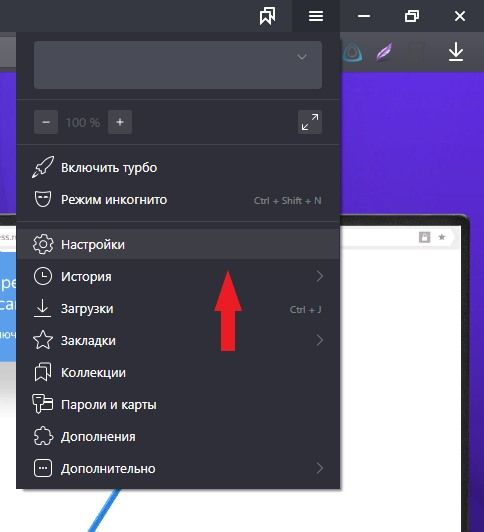
3. В подразделе «Инструменты» убрать галочки напротив соответствующих пунктов.
4. Перейти в раздел «Дополнения».
5. Перевести режим работы дополнения в положение «Выкл».
6. Виджет пропадет из программы и с панели быстрого запуска.
7. Далее следует открыть Панель управления.
8. Выбрать раздел «Удаление программы».
9. Выбрать из списка «Голосовой помощник Алиса» и нажать кнопку «Удалить».
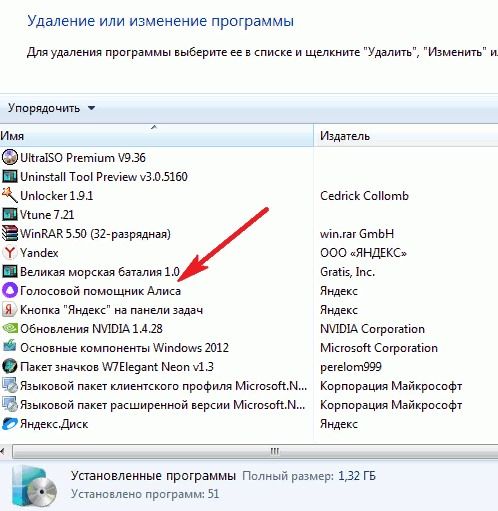
Установка на смартфон
Владельцы смартфонов и планшетов, работающих на базе операционной системы iOS или Android, могут скачать Яндекс Браузер с Алисой из специализированных интернет-магазинов.
Для тех, у кого есть iPhone или iPad, следует посетить AppStore и ввести в строке поиска название приложения. Для установки приложения на свое устройство необходимо нажать кнопку «Загрузить».
Владельцы смартфонов и планшетов с ОС Android для загрузки используют интернет-магазин Play Маркет. Ссылка для скачивания:
После установки приложения на смартфон или планшет пользователю будет доступен и голосовой помощник Алиса.
Для того, чтобы пользоваться Яндекс Браузером без Алисы на смартфоне или планшете, необходимо:
1. Открыть настройки.
2. Выбрать раздел «Голосовые возможности».
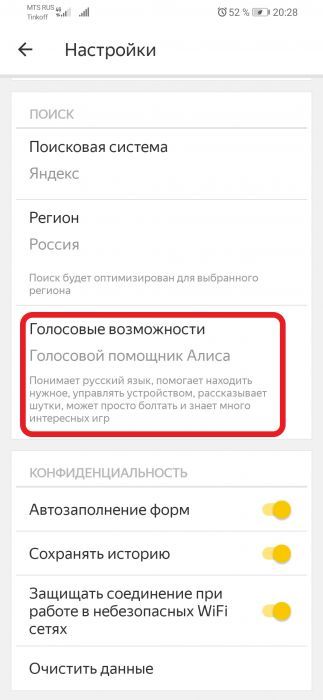
3. Выбрать пункт «Не использовать голос».
Выполнив указанные действия, можно получить в помощь голосового помощника, который существенно упростит работу с веб-обозревателем как на компьютере, так и на смартфоне. При желании его всегда можно отключить в настройках программы.
Видео по теме: